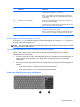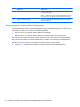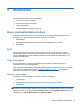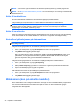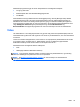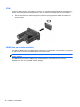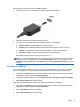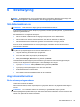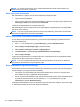Reference Guide - Windows 8
Slik kobler du en bilde- eller lydenhet til HDMI-kontakten:
1. Koble den ene enden av HDMI-kabelen til HDMI-porten på datamaskinen.
2. Koble den andre enden av kabelen til skjermenheten
3. Trykk på fn+f4 for å veksle mellom fire visningsmuligheter av skjermbildet:
●
Bare PC-skjerm: Vis skjermbildet bare på datamaskinen.
●
Duplikat: Vis skjermbildet samtidig på både datamaskinen og den eksterne enheten.
●
Utvidet: Vis skjermbildet utvidet til både datamaskinen og den eksterne enheten.
●
Bare ekstra skjerm: Vis skjermbildet bare på den eksterne enheten.
Skjermbildevisningen endres hver gang du trykker på fn+f4.
MERK: Juster skjermoppløsningen på den eksterne enheten, spesielt hvis du bruker "Utvidet"-
alternativet. Skriv k på startskjermen og velg Kontrollpanel fra listen over programmer. Velg
Utseende og personalisering. Under Skjerm velger du Juster skjermoppløsning for å få best
resultat.
Konfigurere HDMI-lyd
Når du skal konfigurere HDMI-lyd, kobler du først en lyd- eller bildeenhet, som en HD-TV, til HDMI-
porten på datamaskinen. Konfigurer deretter standardenheten for lydavspilling på denne måten:
1. Høyreklikk på Høyttalere-ikonet i systemstatusfeltet lengst til høyre på Windows-skrivebordets
oppgavelinje, og klikk deretter på Avspillingsenheter.
2. I kategorien Avspilling klikker du enten på Digitalt utsignal eller Digital utsignalenhet (HDMI).
3. Klikk på Bruk standard og deretter på OK.
Følg denne fremgangsmåten for å styre lyden tilbake til datamaskinens høyttalere:
1. Høyreklikk på Høyttalere-ikonet i systemstatusfeltet lengst til høyre på Windows-skrivebordets
oppgavelinje, og klikk deretter på Avspillingsenheter.
2. Klikk på Høyttalere i kategorien Avspilling.
3. Klikk på Bruk standard og deretter på OK.
Video 37